『今日から始める!ファイナルファンタジー14新生エオルゼア!No.254』
【エオキナ.com】
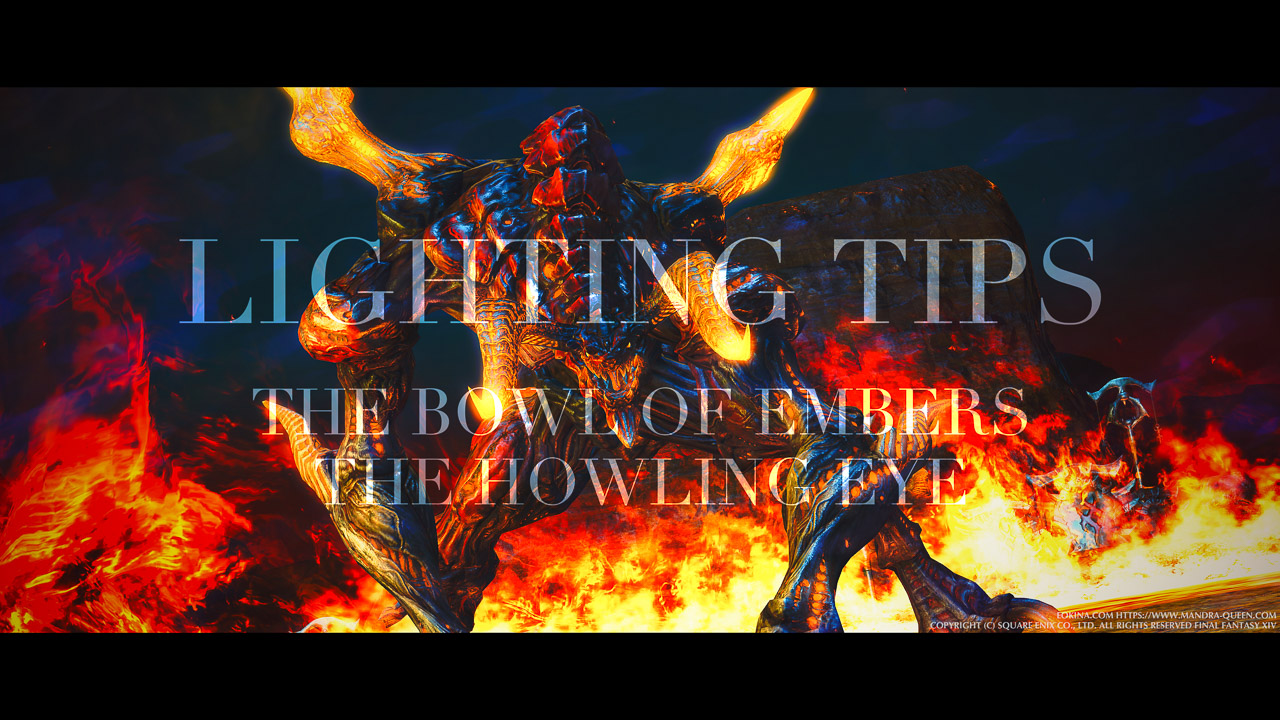
ライティング編1では、簡単に「全面ライトアップ*1」してSSを一変させる方法を勉強しました。
グルポ撮影初心者さんにもライティングが少し身近なものになっていたら嬉しいです♪
夜を昼にしたいシーンは実際はあまりなかったと思います。今日は同じ方法を、もっと実用的な撮影シーンで使ってみました!蛮神戦エリアの中でもSS撮影時のクセが強いガルーダ戦とイフリート戦です。
1つにしたかったけど、長くなるので2つに分けます。今回はガルーダ!
記事作成日:2021/11/30
最終更新日:2021/11/30
ガルーダ戦で「全面ライトアップ」
前回の全面ライトアップ撮影ワークフローにそってやっていきます!
また今回も、グルポで撮影したそのまま(シャープネス除く)のSSを使って解説しています。
グループポーズの立ち上げ

ガルーダ戦でグルポを開いたままの状態です。映えるSSには程遠そうですね。ここで撮るならかっこいいSSだと思うので、まずはかっこいい……イイ!構図を探しましょう。
構図(とカラーフィルター)を決める

斜め下から、渦巻く空を大きく取り入れる構図にしてみました。エモートは「パントマイム(課金エモート)」を途中でとめて空を仰ぎ見ている感じにしました。
カラーフィルターはこの場では変更していませんが、前回と同じく「鮮やか4」を使って仕上げます。
特定の雰囲気を意図的に出すという目的ではなく、とりあえずで使うフィルターに迷ったら、クセの少ない「標準」や「鮮やか1」がオススメです。
晴れた屋外などは「鮮やか4」の青味が綺麗だったりも。私は「パステル3」もよく使います。
何か具体的なイメージがある場合は他のフィルターも試してみてください♪
「カメラ設定を保存」する
忘れてはいけない「カメラ設定の保存」!やり方はもう覚えていますよね!構図を決めたら必ず保存しておきましょう。
ライトの設定をしてから構図を決めればいいじゃない?って思うかもしれませんが、今後具体的に仕上がりをイメージしながらライティングをするようになったときには、構図が先に決まっている必要があります。ちょっとずつステップアップするためにも、この流れで撮影するのがおすすめです♪
ライトの設置と設定
前回は、こだわらなくていいように適当に配置する、くらいの解説でしたが、今回はどこに設置しているかも載せていきます。
キャラクターのライティング
難しいこと考えなくていいです。ライト設定のところの「キャラクターのライティング」を最大の100にします。
ライトの設定
全部のライトを「タイプ3」。赤、緑、青を全て最大の10にします。
ライト1の設置

「L1+右スティック↓」で大きくカメラを引いた状態で、キャラクターの斜め上、最初の構図からそのまま後ろかやや右くらいの位置にライト1を設置しました。
あまりこだわらなくてOKです。
ライト2の設置

先程の位置から右スティックで少し左に動いて、キャラクターの体の正面くらいを上から照らすようにライト2を設置しました。
もちろん適当でOKですが目安としては、撮影したい構図を正面左右から照らすようにライト1、2を置くと、今後の応用もスムーズです。
ライト3の設置

さらに左に動いてキャラクターの右半身を照らすような位置にライト3を設置しました。
最初に決めた構図で言うと正面の奥に置いた感じ。特にこだわりがない時はこのように、正面の左右と背面に1灯を置いておくと後々便利です。
自然に見えるまで「明るさ」を下げる
構図を戻す(カメラ設定を復元)
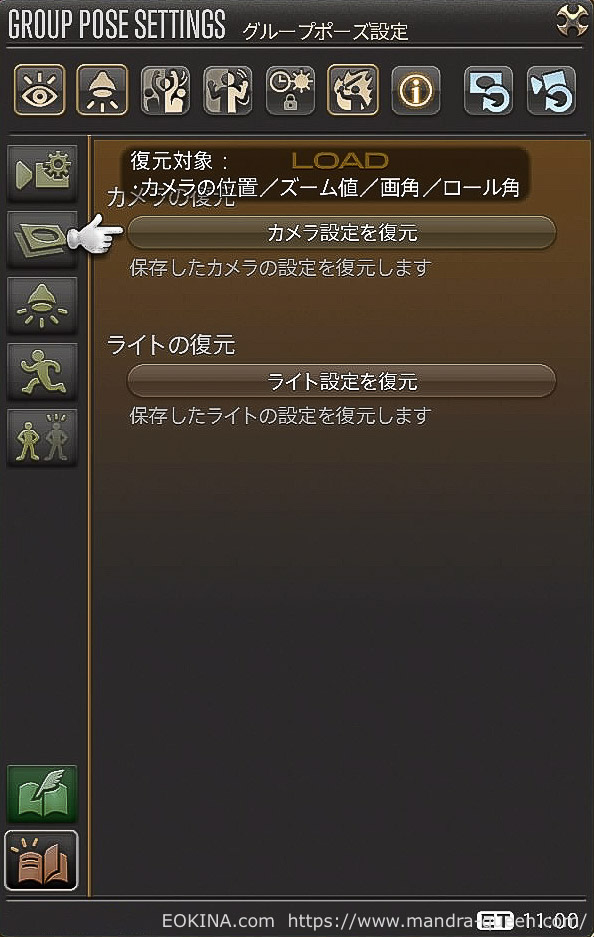
ライトの設置が終わったら「カメラ設定を復元」機能を使って、保存しておいた構図に戻します。
「明るさのマニュアル調整」の効果はちょっとイメージと違う時も

この「明るさのマニュアル調整」機能は、オフからオンの最大にしてもにしてもほとんど変化がない時や、逆に暗く時もあることを覚えておきます。
今回のケースだと、ライト3つが最大光量、明るさ調整も最大……つまりすっごく明るくなっていても良さそうに思うかもですが、左のSSようにすでに結構ちょうどいい明るさです。これ以上明るくするためにはライトの位置を被写体に近づけるしかありません。
カラーフィルターを想定していた「鮮やか4」に

そのままの状態でカラーフィルターを元々想定していた「鮮やか4」にしてみました。色味の変化はもちろんですが「標準」よりも明るくなった感じがしますね。
これを、ちょうど良い明るさのところまで下げればもう完成です!
明るさを下げたら完成!

明るさを40下げて160にしました。それぞれ好みはあると思いますが、私はこれで完成としました。
このまま×ボタン(もしくはL1+パッド/戻すにはもう一度押す)でメニューを閉じたら撮影して終わりでもいいんですが、前回と同じようにデコレーションして仕上げてみます。
フレームやステッカーで仕上げてみる
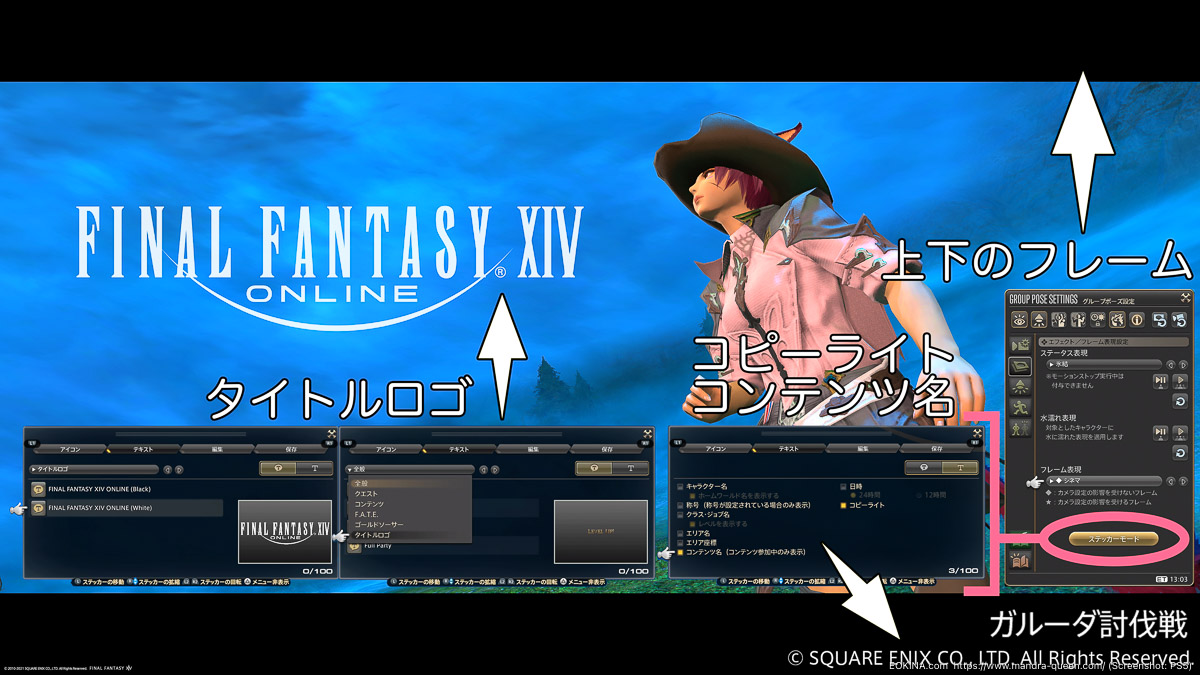
その説明までしてると長くなりすぎるので画像1枚にまとめました。
右からフレームを「◆シネマ」、コピーライトとコンテンツ名、タイトルロゴを入れているところです。
左スティックで場所を、右スティック上下でサイズを変更できます。L2R2では回転も出来るので、活用するとステッカーの配置は楽々です!
完成!

完成です!「ライトの適当置き」「カラーフィルター」「明るさ調整」の3つだけで、無事ガルーダ戦会場でしっかり記念写真になりそうなSSを撮影することができましたね♪
みんなで並んで記念撮影、という場面ならさほど構図にこだわる必要もないので、慣れればささっとやれてしまう範囲です。
では、完成状態で、今回の「全面ライトアップ」をする前と後で比較してみましょう!


私は、ライトアップしてある方が好みかな〜と思うのですが皆さんはいかがでしょうか。ライトの光を弱めることで、素の雰囲気に近づけることも出来ます。慣れたらお好みで調整してみてはいかがでしょうか♪
まとめ
前回と同じ方法を別の実用的なシーンを使って解説しました。うまくいきましたね!
ちなみに、1灯だけのライティングの方が簡単そうですが、陰影がはっきり出やすいことや、光を当てる向きによっても変化が大きいこともあり意外とうまく使うには練習が必要です。まずは簡単で守備範囲が広く安定しやすい3灯の全面ライトアップがオススメ。
ほんとはイフリートも入れようと思っていたんですが、長くなりすぎるので今日はここまで!
最後に前回と同じではありますが、今回のワークフローを載せておきますね。
全面ライトアップ撮影の基本ワークフロー
- 構図とカラーフィルターを決める
- カメラ設定を保存する
- キャラクターのライティング設定を最大に
- ライトの設定を全て「タイプ3」と3色最大に
- ライトを3つ設置
- カメラ設定を復元して元の構図に
- 明るさのマニュアル調整を好みの値まで下げる
- フレームやステッカーを設置して完成
慣れない方向けに細かいことを書いてますが、もっと短く書くと要点は
要点を絞るとたったの3ステップ
- 構図を決める
- ライト3灯設置+各種値を最大に
- 構図を戻して明るさ調整
装飾を除けばたったの3ステップです!慣れてきたら、「構図」「ライト」「明るさ調整」と覚えておけばOK。
おまけの「ステッカー」デコレーション
先程、コンテンツ名やコピーライトを入れるのに使った「ステッカー機能」。真面目な感じに仕上げましたが、ステッカーには色々な使い方の出来るアイテムがいっぱい入っています!
そんなステッカー機能でガルーダ戦をちょっと楽しくデコレーションしてみました。
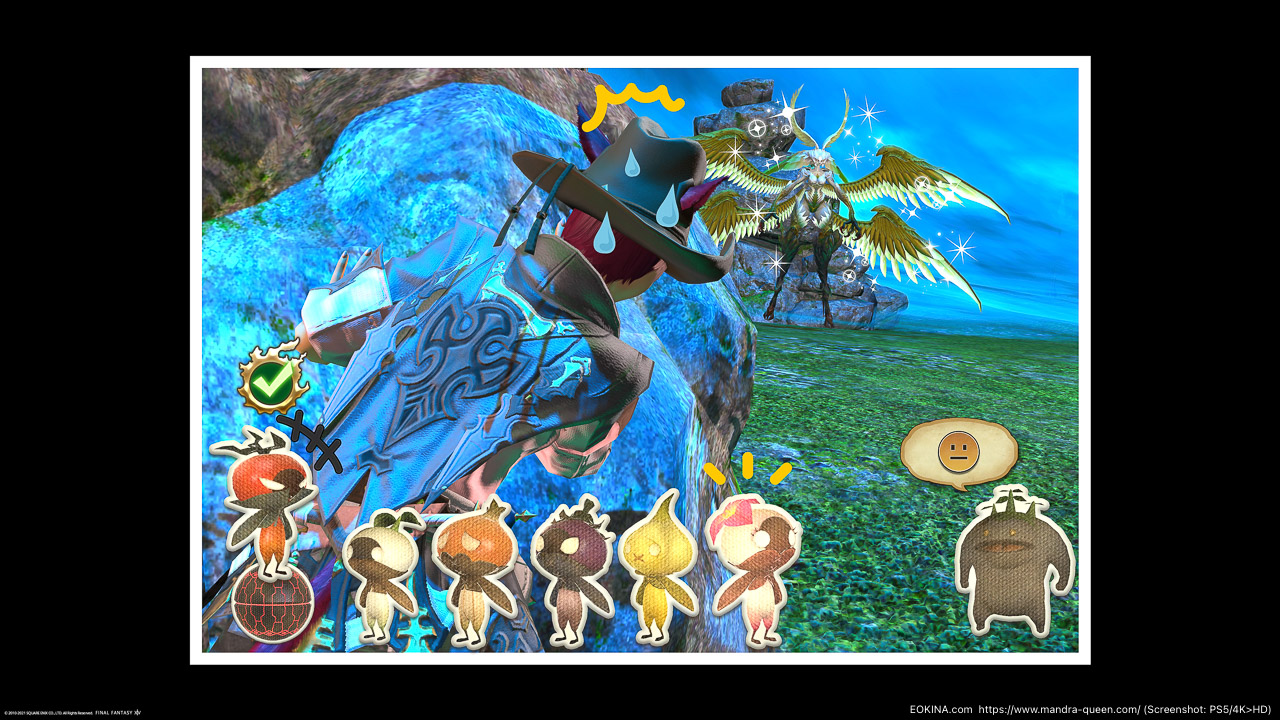
フレームには「◆ピクチャーフレーム」を使って、色々なステッカーを貼り付けています。画像編集なんてせずグルポ内だけでも、アイデア次第でほんっとに色々な表現ができると思います!外の黒い部分をトリミングすれば、より写真っぽさが出るかもしれませんね!
もう少し真面目な感じの場面なら、大きくタイトルロゴを入れるというのもいい感じに仕上がります。

マスキングテープで写真を貼り付けてる感じにしたりもできます。スクリーンエフェクトを足したり、他の文字を入れたり。
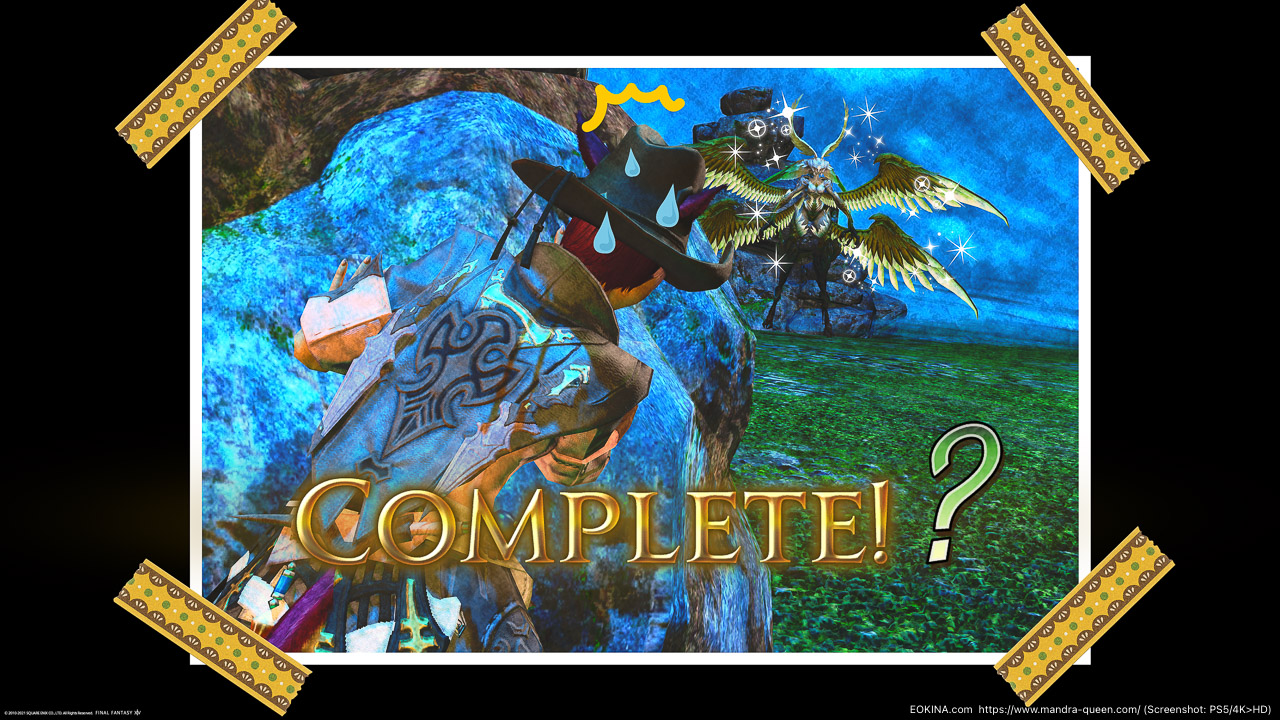
それでは皆さん、次はイフリート戦会場でお会いしましょ〜!

【FF14】グルポSSガイド・ライティング編1「発想の基本を身につける昼夜逆転撮影術」
【FF14】スクリーンショット撮影時の左上のアイコンを消したい……!
【FF14】SSの保存は「JPG」と「PNG」どちらがオススメ?その差は?
【FF14】SS撮影「グルポを解除せずに身体の向きを調整したい!」
【FF14】スクリーンショット撮影のススメ1「記念&風景SS編」
【更新履歴】
- 2021/11/30-Ver.1
*1:業界用語とかではなく私がそう表現してるだけです。